Jak korzystać ze Spotify w grach komputerowych w systemie Windows 10
Miscellanea / / August 04, 2021
Reklamy
Czasami, gdy grasz w grę i chcesz skorzystać z aplikacji Spotify, musisz przełączyć się między grą lub utworem. Innymi słowy, musisz użyć alt + tab, aby przełączać się między grą a aplikacją Spotify. Może to być denerwujące i przerywać grę. Windows 10 ma fajną funkcję zwaną paskiem gier, która poprawia wrażenia z gry. nowa funkcja Gamebar umożliwia użytkownikom używanie Spotify w grach na PC podczas grania w samą grę.
To narzędzie ma wiele funkcji, takich jak nagrywanie ekranu, zrzuty ekranu, transmisje na żywo, a dzięki temu ma również funkcję widżetu, której można używać do utworów Spotify. Pomoże Ci to w korzystaniu z aplikacji Spotify podczas grania w gry. Możesz użyć funkcji widżetu paska gier, aby przełączać utwory podczas grania w gry. Jeśli tego używasz, nie musisz za każdym razem przełączać się do aplikacji.

Jak korzystać ze Spotify w grach komputerowych w systemie Windows 10
Jak wspomniano wcześniej, pasek gry jest funkcją systemu Windows 10, a dokładniej został dołączony do systemu Windows 10 pod koniec 2019 roku. Jeśli więc najpierw używasz starszego systemu operacyjnego Windows lub nieaktualnej wersji systemu Windows 10, potrzebujesz najnowszego okna w swoim systemie.
Reklamy
Kroki, aby używać Spotify w grach na PC w systemie Windows 10:
Aby rozpocząć proces, najpierw otwórz pasek gry za pomocą skrótu Windows + klawisz g. Możesz także użyć paska wyszukiwania lub Cortany, aby wyszukać również pasek gry.

Gdy pasek gry jest otwarty, zobaczysz przycisk menu widgetu, jak pokazano na poniższym obrazku. Kliknij, aby przejść dalej.
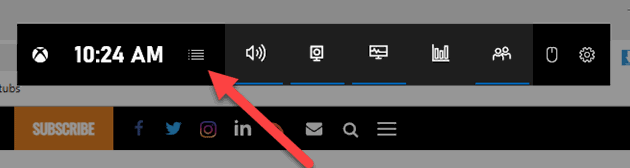
Kliknięcie przycisku widgetu otworzy listę rozwijaną ze wszystkimi dostępnymi widgetami. Tutaj musisz znaleźć Spotify z menu i kliknąć na niego.
Reklamy
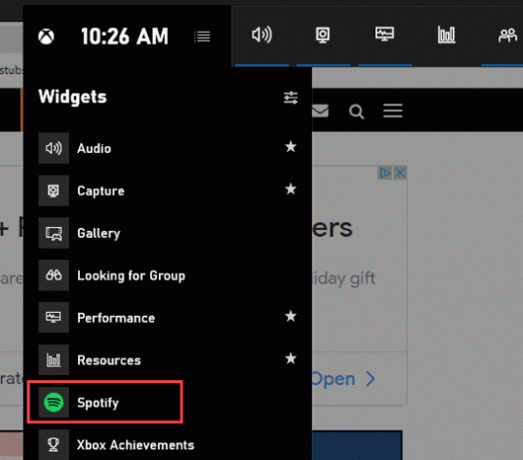
Następnie na ekranie pojawi się wyskakujące okienko Spotify. Tutaj musisz podać swoje hasło i nazwę użytkownika, aby się zalogować. Po wprowadzeniu danych kliknij login, aby kontynuować.

Reklamy
Następnie musisz przyznać dostęp do paska gry, aby używać i kontrolować swoje konto Spotify. Po zalogowaniu musisz kliknąć przycisk zezwalaj w następnym oknie.

Wreszcie, za każdym razem, gdy otworzysz pasek gry, zobaczysz pływający widżet Spotify. Ten widżet będzie miał elementy sterujące odtwarzaniem, a także opcje urządzenia. Co więcej, widżet będzie miał również rozwijane menu historii „Ostatnio odtwarzane”.

Możesz także dodać opcję Spotify bezpośrednio do paska gry. Aby to zrobić, otwórz menu widżetu paska gry, tak jak poprzednio. Teraz kliknij ikonę gwiazdki po prawej stronie Spotify.

To wszystko! teraz opcja Spotify zostanie dodana do paska gry.
Wniosek
Podsumowując, był to przewodnik dotyczący korzystania z aplikacji Spotify podczas grania w dowolną grę w systemie Windows 10. Możesz uzyskać dostęp do pływającego widżetu podczas gry, naciskając skrót windows + g. Jeśli dodałeś skrót Spotify do paska gry, możesz kliknąć ikonę Spotify, aby uzyskać dostęp do widżetu.
Jest to lepsza opcja, ponieważ widżet pozostanie ukryty i pojawi się tylko po kliknięciu ikony. W ten sposób nie pojawi się bezpośrednio na ekranie.
Wybór redaktorów:
- Łatwa naprawa problemu z wyszukiwaniem Spotify nie działa
- Jak naprawić powolny problem z aplikacją Spotify Desktop
- Nie mogę odtwarzać muzyki w aplikacji Spotify | Jak naprawić?
- Spotify Premium Mod APK | Czy zmodyfikowany plik APK można bezpiecznie pobrać?
- Jak korzystać z odtwarzacza internetowego Spotify?
Rahul jest studentem informatyki z ogromnym zainteresowaniem w dziedzinie technologii i zagadnień kryptowalut. Większość czasu spędza na pisaniu lub słuchaniu muzyki lub podróżowaniu po niewidzianych miejscach. Uważa, że czekolada jest rozwiązaniem wszystkich jego problemów. Życie się dzieje, a kawa pomaga.



![Jak zainstalować Stock ROM na Lmkj J6 Plus [Firmware Flash File / Unbrick]](/f/5a2c2c524a0c412927af2e3e750a37b1.jpg?width=288&height=384)